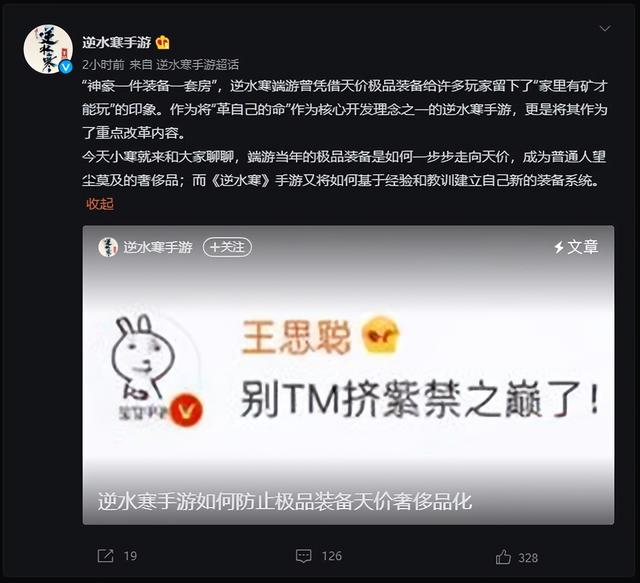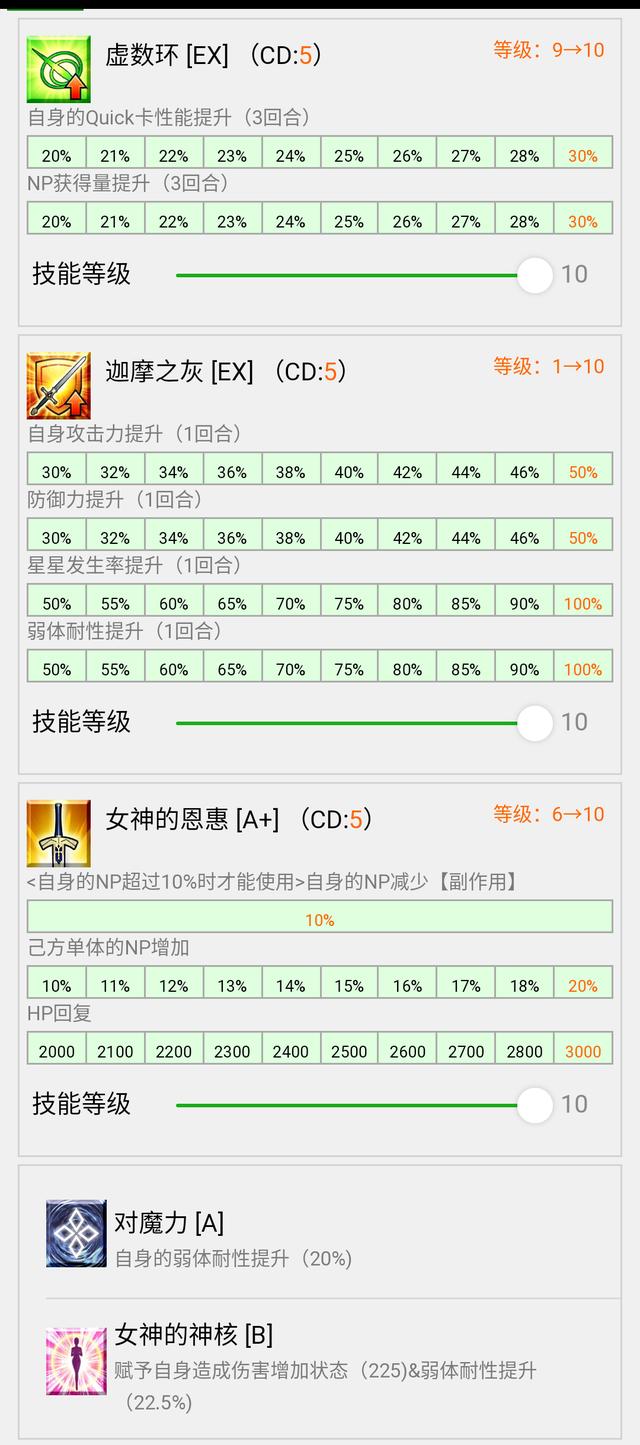微软终于对Win7下手了,用户开始大范围蓝屏。
其实任何系统都有它寿终正寝的那一天,就像我们曾经留恋Win98,曾经留恋Xp,Win7就让它也躺在留恋里吧。
再说了,作为一个男人,不会装电脑系统以后怎么去给小姐姐修电脑,怎么为造就祖国的下一代创造机会。
傻瓜教程来了。。。
1.16Gb的U盘一个。
2.把U盘插到你的USB接口里。
3.打开以下网址
https://www.microsoft.com/zh-cn/software-download/windows10
4.按我的图一步一步操作下去。








到这里,你的系统盘就算做好了。
接下来开始装系统。我的主板是技嘉的,所以我就以技嘉为例子吧。
重启开机连续按F12键进入启动选项。










接下来的步骤顺序可能有点乱,到哪一步你就按哪一步做,无伤大雅。














什么找不到我的电脑?不急,在这。。。右键桌面。


到这就差最后一哆嗦了。。。对了,还没关防火墙。记得防火墙里所有能关的全关。



最后一张成色框框点进去,全关闭!不然系统自带防火墙会把激活工具当病毒KO掉。最后,激活Win10,链接如下
https:///s/1bYD64djnG8nSxPNj3z6Ojg
提取码:g3z5
解压密码是1。
下载解压之后点图上方框里的按钮。

系统装完,激活完毕。
图比较多,希望需要的小伙伴耐心看完。谢谢。
,